Istruzioni per l'uso KONICA MINOLTA MAGICOLOR 5450
Lastmanuals offre un servizio di condivisione, archiviazione e ricerca di manuali collegati all'uso di hardware e software: la guida per l'uso, il manuale, la guida rapida, le schede tecniche… NON DIMENTICATE: SEMPRE DI LEGGERE IL manualE PRIMA DI ACQUISTARE!
Se questo documento corrisponde alla guida per l'uso, alle istruzioni o al manuale, alle schede tecniche o agli schemi che stai cercando, scaricalo ora. Lastmanuals offre un facile e veloce accesso al manuale per l'uso KONICA MINOLTA MAGICOLOR 5450 Speriamo che questo KONICA MINOLTA MAGICOLOR 5450 manuale sarà utile a voi.
Lastmanuals aiuta a scaricare la guida per l'uso KONICA MINOLTA MAGICOLOR 5450.
Puoi anche scaricare i seguenti manuali collegati a questo prodotto:
Estratto del manuale: manuale d'uso KONICA MINOLTA MAGICOLOR 5450
Istruzioni dettagliate per l'uso sono nel manuale
[. . . ] magicolor 5450 Guida utente
®
4138-7763-01D 1800763-005A(1)
Marchi di fabbrica
KONICA MINOLTA ed il logo KONICA MINOLTA sono marchi o marchi registrati della KONICA MINOLTA HOLDINGS, INC. magicolor è un marchio o un marchio registrato della KONICA MINOLTA PRINTING SOLUTIONS U. S. A. , INC.
Tutti gli altri marchi e marchi registrati sono di proprietà dei rispettivi detentori.
Avviso di Copyright
Copyright © 2005 KONICA MINOLTA BUSINESS TECHNOLOGIES, INC. , Marunouchi Center Building, 1-6-1 Marunouchi, Chiyoda-ku, Tokyo, 100-0005, Giappone. Il presente documento non deve essere copiato, né in parte né per intero, trasmesso con nessun mezzo o tradotto in alcuna lingua senza autorizzazione scritta di KONICA MINOLTA BUSINESS TECHNOLOGIES, INC.
Avviso
La KONICA MINOLTA BUSINESS TECHNOLOGIES, INC. si riserva il diritto di apportare modifiche senza preavviso a questa guida ed all'apparecchio descritto in essa. [. . . ] L'elettricità statica risultante può causare errori di stampa. Se si toccano i lucidi per proiezione con le mani, la qualità di stampa viene ridotta. Tenere pulito il percorso della carta nella stampante. I lucidi per proiezioni sono particolarmente sensibili ad un percorso della carta sporco. Se sulla facciata superiore o inferiore dei fogli vi sono ombre, consultare il capitolo 7, "Manutenzione della stampante" . Togliere prima possibile i lucidi per proiezioni dal cassetto di uscita per evitare la formazione di cariche elettrostatiche. La stampa con lucidi per proiezioni può avvenire in maniera continua. Ciò può tuttavia influenzare negativamente l'alimentazione della carta, in funzione della qualità della carta, dall'elettrizzazione e dell'ambiente di stampa. Dapprima provare a stampare i dati su un foglio di carta normale per controllare la posizione dell'immagine di stampa. Se si incontrano difficoltà nell'alimentazione di 20 lucidi, provare a caricare solo 110 lucidi alla volta. Il caricamento contemporaneo di un gran numero di lucidi può causare la formazione di cariche elettrostatiche, le quali portano a problemi di alimentazione. Capacità Cassetto 1 Fino a 20 lucidi per proiezioni, in funzione del (cassetto di loro spessore alimentazione manuale) Cassetti 2/3/4 Non supportati Faccia in giù Lucidi
Orientamento Tipo di carta del driver Stampa duplex
Non supportata
Eseguire sempre una prova con una piccola quantità di lucidi di un particolare tipo. Usare lucidi per proiezioni del tipo seguente: approvate per la stampa laser
70
Tipi di carta
NON usare lucidi per proiezioni elettrizzati che possono causare l'inceppamento solo per stampanti a getto di inchiostro
Fogli patinati
Controllare tutti i fogli patinati per verificarne l'idoneità ed assicurare che l'immagine non si sposti. Capacità Cassetto 1 Fino a 20 fogli patinati, in funzione del loro (cassetto di spessore. alimentazione manuale) Cassetti 2/3/4 Non supportati Faccia in giù Patinata
Orientamento Tipo di carta del driver Grammatura Stampa duplex
91210 g/m² (2555. 9 lb) Non supportata
NON usare foglio patinato mescolato con ad altri tipi di carta nel cassetto 1 (ciò causerebbe inceppamenti all'interno della stampante)
Tipi di carta
71
Qual è l'area stampabile garantita?
L'area stampabile per tutti i formati della carta può estendersi fino a 4 mm (0, 157") dai bordi del foglio. Ogni formato possiede un'area stampabile specifica, l'area massima su cui la stampante può stampare chiaramente e senza distorsioni.
a a Area stampabile a
Quest'area è soggetta sia ai limiti a hardware (il formato fisico della carta ed i margini richiesti dalla stampante) a = 4 mm (0, 157") sia ai limiti software (la capacità di memoria disponibile per il frame buffer della pagina completa). L'area stampabile garantita di formati della carta è il formato della pagina meno 4 mm (0, 157") su ogni lato del foglio.
Area stampabile -- buste da lettera
Le buste da lettera possiedono un'area stampabile non garantita che varia in funzione del tipo di busta. L'orientamento di stampa delle buste è determinato dall'applicazione.
Area non stampabile 4 mm (0, 157")
Area non garantita
Area garantita
Margini della pagina
I margini vengono impostati dall'applicazione. Alcune applicazioni consentono di impostare formati e margini personalizzati della pagina, mentre altre applicazioni possiedono solo formati e margini di pagina standard sceglibili. Se si sceglie un formato standard, parte dell'immagine può andare perduta (a causa delle caratteristiche dell'area stampabile). Se il formato della pagina può essere personalizzato nell'applicazione, per ottenere il miglior risultato possibile usare questi formati assegnati per l'area stampabile.
72
Tipi di carta
Caricamento della carta
Come si carica la carta?
Togliere il primo e l'ultimo foglio della risma di carta. Prendendo una risma di carta di circa 100 fogli, sventagliarla per prevenire la formazione di elettricità statica prima di caricarla in un cassetto. [. . . ] Ricollegare tutti i cavi di interfaccia. Ricollegare il cavo di alimentazione elettrica alla stampante.
10 11
Dichiarare la RAM supplementare nel driver di Windows della stampante (registro Proprietà/Configurazione). Stampare una pagina di configurazione (STAMPA/PAGINA CONFIG. ) e verificare che l'elenco contenga la capacità totale della RAM installata nella stampante.
176
DIMM (Dual In-Line Memory Module)
Disco rigido
Se è installato un disco rigido, si possono scaricare e salvare caratteri e si può usare la funzione di overlay.
Installazione del disco rigido
Nota
È molto importante proteggere la scheda del controller della stampante ed i moduli associati da danni dovuti all'elettricità statica. Prima di eseguire questa procedura, rileggere gli avvertimenti antistatici a pagina 173. [. . . ]
DISCLAIMER PER SCARICARE LA GUIDA PER L'USO DI KONICA MINOLTA MAGICOLOR 5450 Lastmanuals offre un servizio di condivisione, archiviazione e ricerca di manuali collegati all'uso di hardware e software: la guida per l'uso, il manuale, la guida rapida, le schede tecniche…

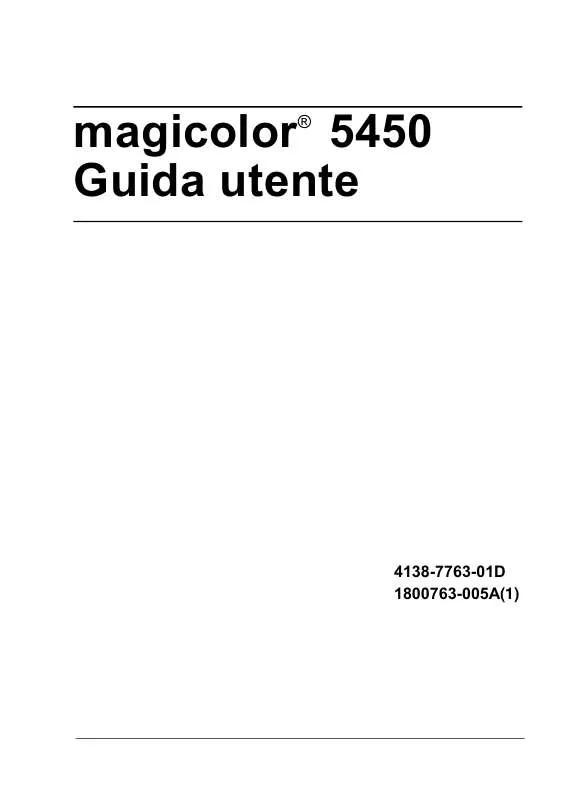
 KONICA MINOLTA MAGICOLOR 5450 (4136 ko)
KONICA MINOLTA MAGICOLOR 5450 (4136 ko)
 KONICA MINOLTA MAGICOLOR 5450 annexe 1 (4618 ko)
KONICA MINOLTA MAGICOLOR 5450 annexe 1 (4618 ko)
 KONICA MINOLTA MAGICOLOR 5450 Warranty (1489 ko)
KONICA MINOLTA MAGICOLOR 5450 Warranty (1489 ko)
 KONICA MINOLTA MAGICOLOR 5450 Install Guide (2191 ko)
KONICA MINOLTA MAGICOLOR 5450 Install Guide (2191 ko)
 KONICA MINOLTA MAGICOLOR 5450 Reference Guide (8820 ko)
KONICA MINOLTA MAGICOLOR 5450 Reference Guide (8820 ko)
 KONICA MINOLTA MAGICOLOR 5450 FIRMWARE UPDATER GUIDE (652 ko)
KONICA MINOLTA MAGICOLOR 5450 FIRMWARE UPDATER GUIDE (652 ko)
